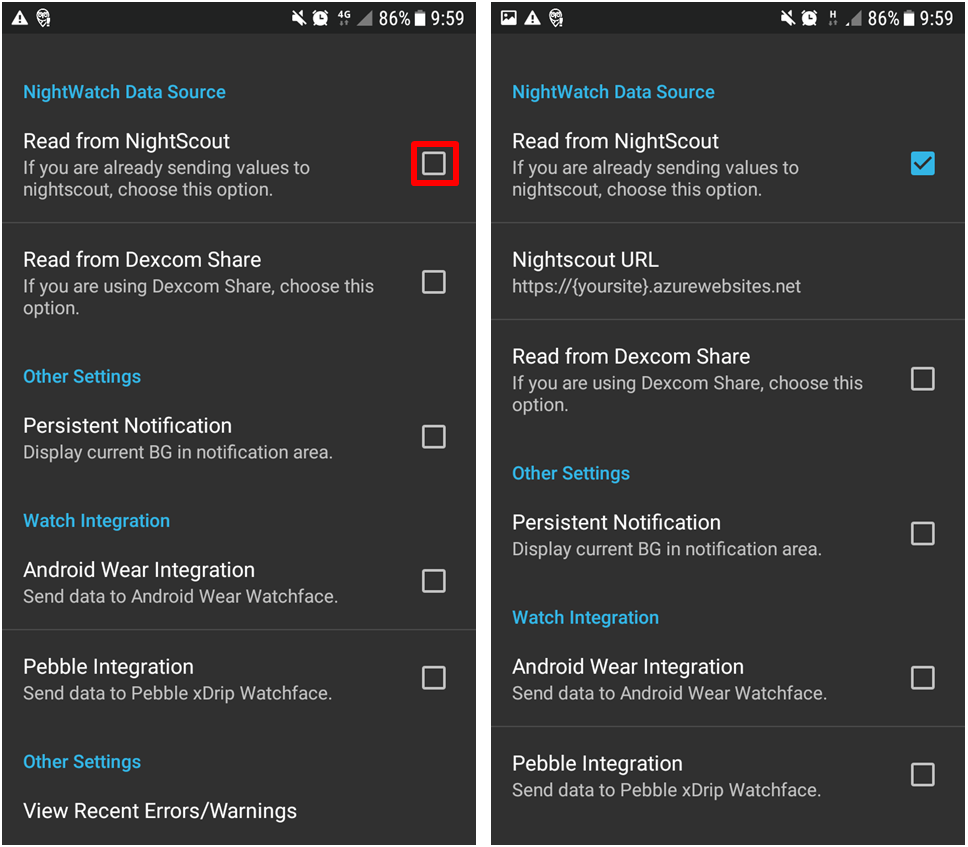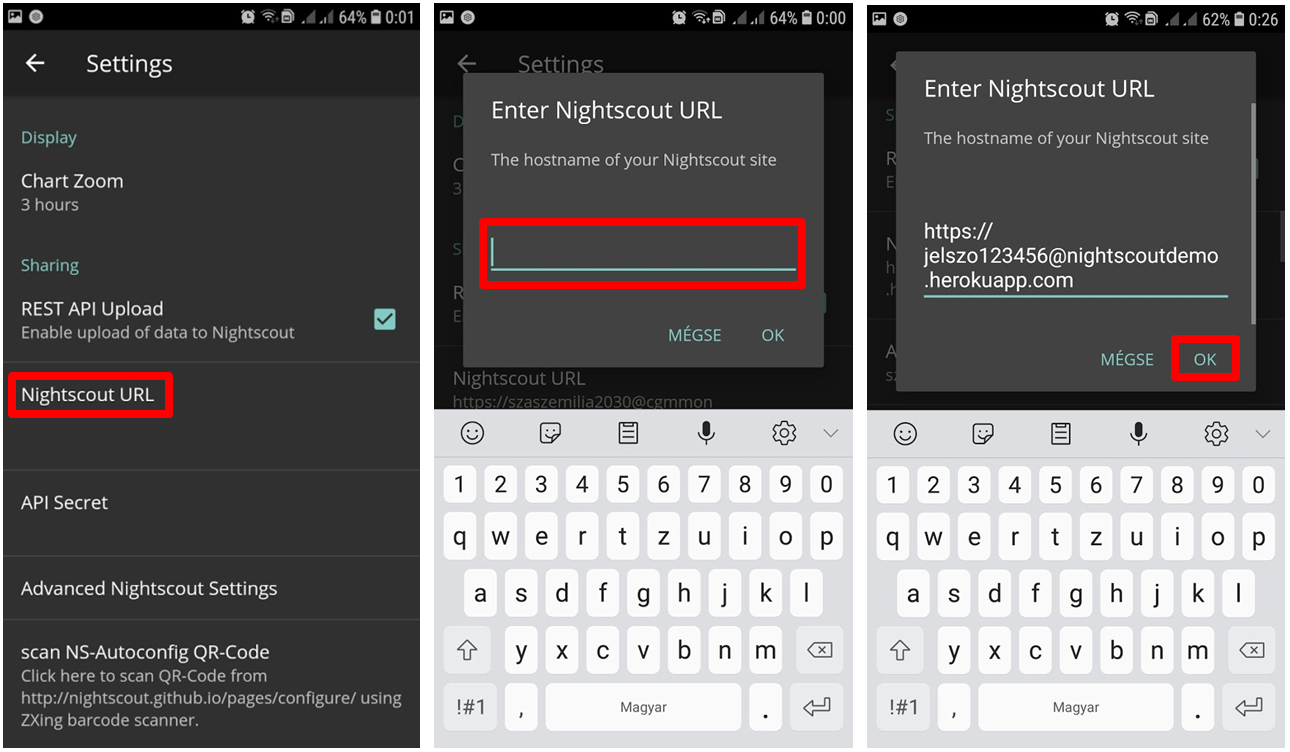NightWatch telepítése
A NightWatch alkalmazást manuálisan kell telepíteni az Android eszközre, a Google alkalmazásboltban (Play Store – Play Áruház) nem érhető el. Telepítés lépései:
1. Külső forrásból származó alkalmazások telepítésének engedélyezése
Ezt az opciót a Beállítások (Settings) menün belül található Biztonság (Security) almenüben lehet bekapcsolni. A menüpontok pontos elnevezése eszközfüggő, pl. Samsung S7 készülék esetén a következő módon:
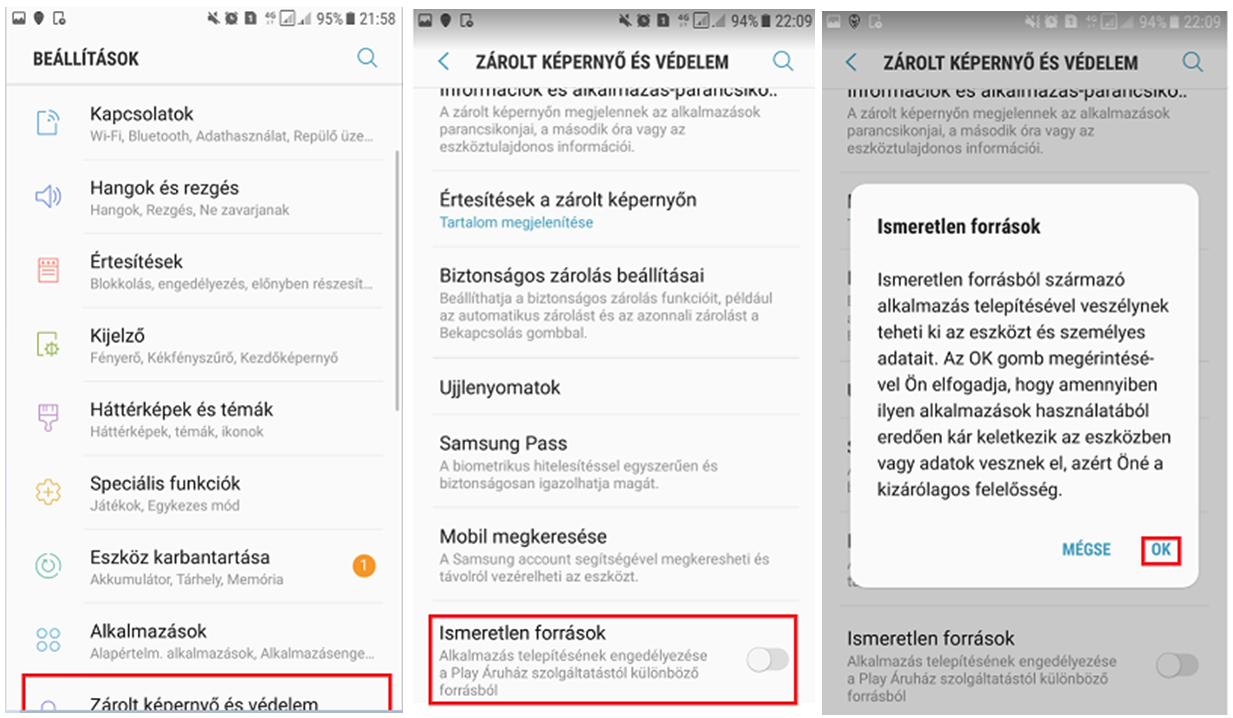
Az alkalmazás telepítése után ez a beállítás (külső forrás engedélyezése) újra kikapcsolható a fenti lépések ismételt elvégzésével.
2. Alkalmazás letöltése
Az alkalmazást APK fájlként kell letölteni (Android alkamazástelepítő fájl), melynek egyes verziói a az alábbi címen találhatóak:
https://github.com/StephenBlackWasAlreadyTaken/NightWatch/blob/master/Download.md
A megjelenő oldalon egymást követő bejegyzésekben találhatóak az egyes verziók, legfelül mindig a legutolsó (aktuális) verzió:
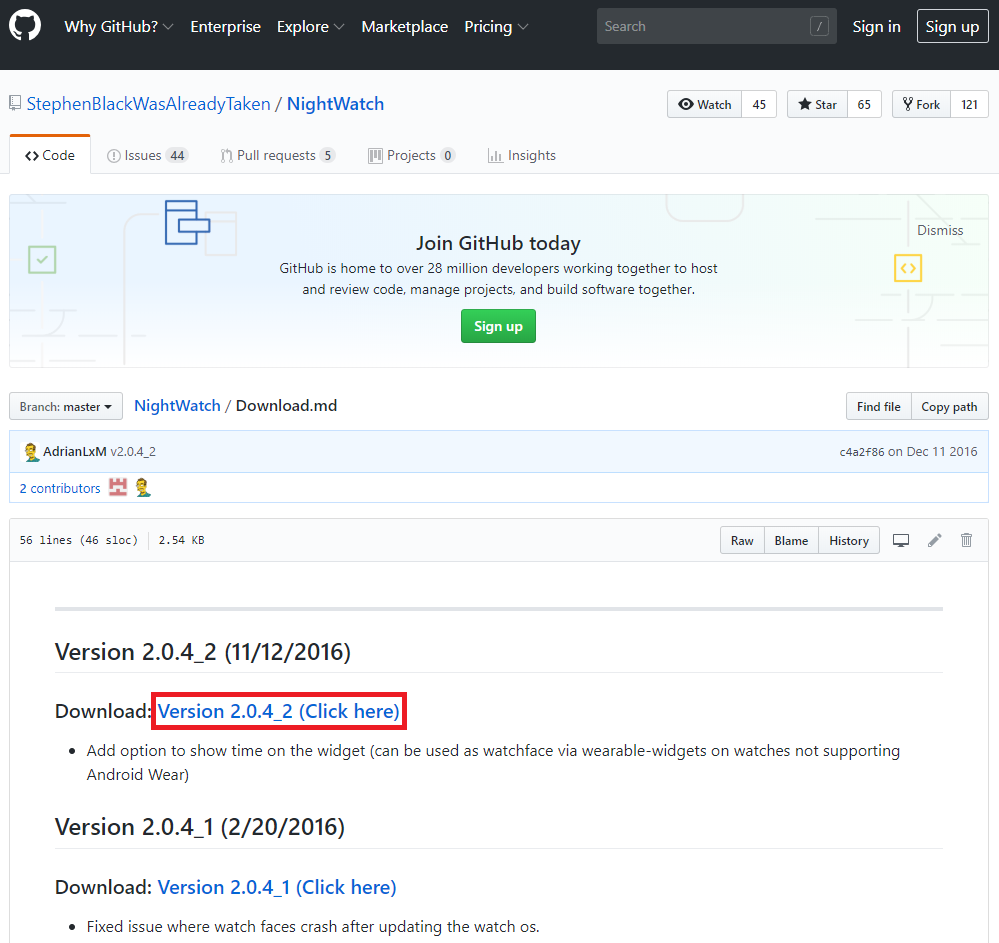
Jelen fejezet írásakor a legutolsó verzió telepítőjének pontos címe:
Javasolt a letöltést közvetlenül a használni kívánt eszközön elvégezni egy böngésző segítségével. Amennyiben más külső eszközön történik meg a letöltés (pl. laptop), akkor a telepítő fájlt még fel kell másolni a használni kívánt eszközre. A fenti hosszú cím begépelése helyett a következő keresőszavakat begépelve is el lehet jutni a kívánt címhez:
nightwatch download
3. Alkalmazás telepítése
A telepítő APK fájl letöltése / eszközre való felmásolás után az alklamazás telepítését az APK fájl Android eszközön való megnyitásával lehet megkezdeni, melynek során el kell fogadni az alkalmazás által kért hozzáférési jogokat (access rights).

4. Alkalmazás elindítása
Az alkalmazás első elindítása történhet a telepítés végén a MEGNYITÁS gomb lenyomásával vagy a telepített alkalmazások közül való kiválasztással. Első indításkor jóvá kell hagyni, hogy az alkalmazás futhat a háttérben és a rendszer nem fogja korlátozni az akkumulátorhasználatot:
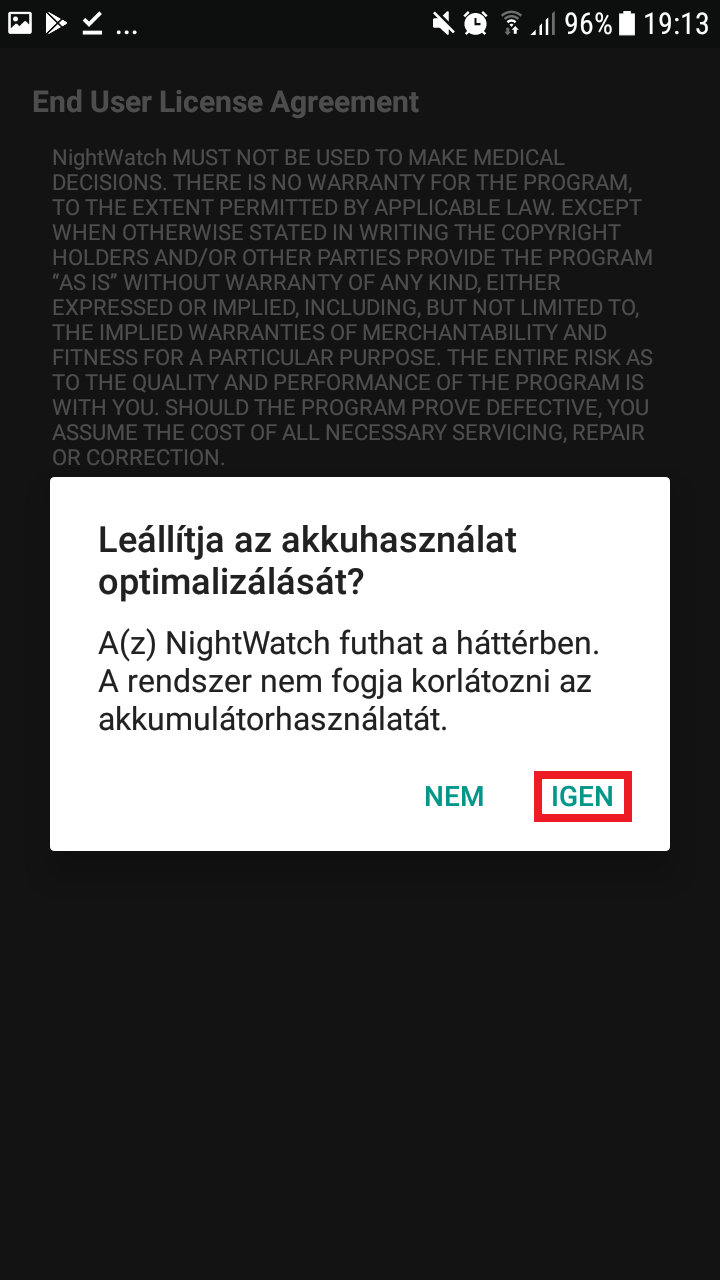
Ezután el kell fogadni az alkalmazás használati feltételeit:
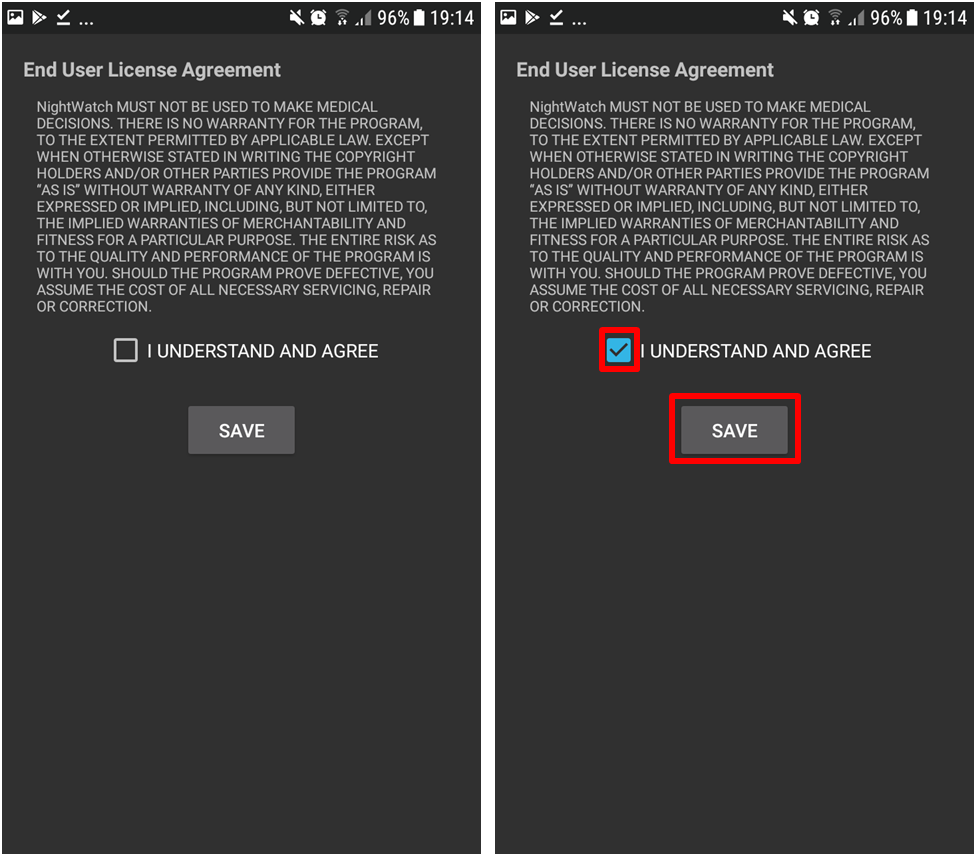
Ezt követően megjelenik az alkalmazás felülete, amin első indításkor még semmilyen adat sem látható:
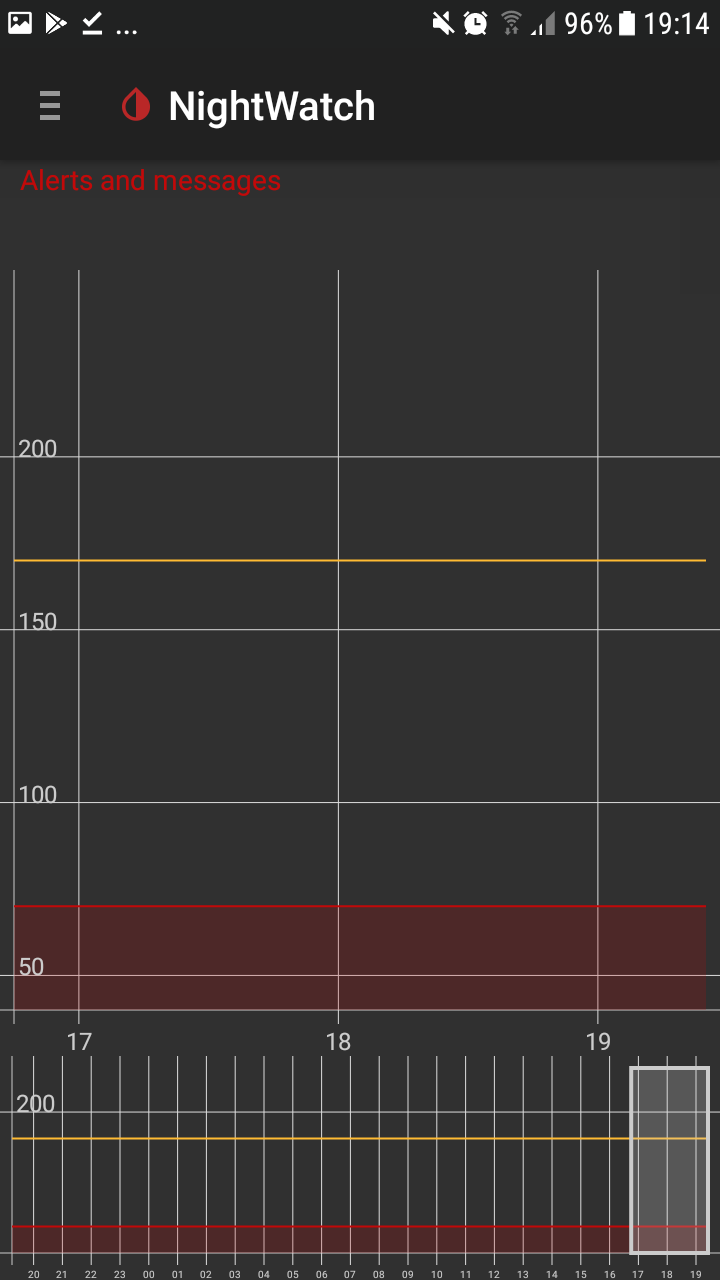
5. Alapbeállítások
Ahhoz, hogy az adatokat lekérdezze az alkalmazás a Nightscout weboldalról néhány alapbeállítást el kell végezni.
Menü megnyitása a menü ikon megérintésével:
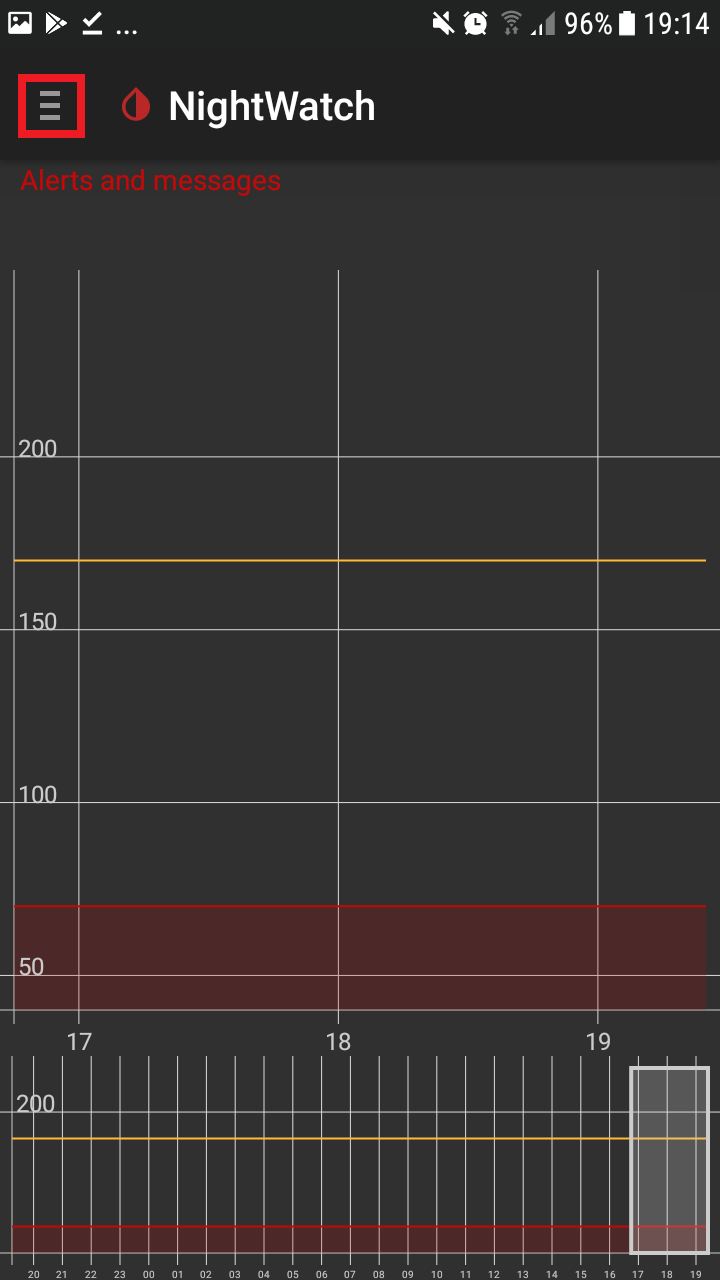
Beállítások megnyitása a “Settings” menüpont megérintésével:

A beállítások egy gördíthető listában jelennek meg.
Első lépésként az “Acceptable BG range” (megfelelő VC értéktartomány) beállításoknál át kell állítani a vércukor mértékegységét (Bg Units) mmol/L-re:
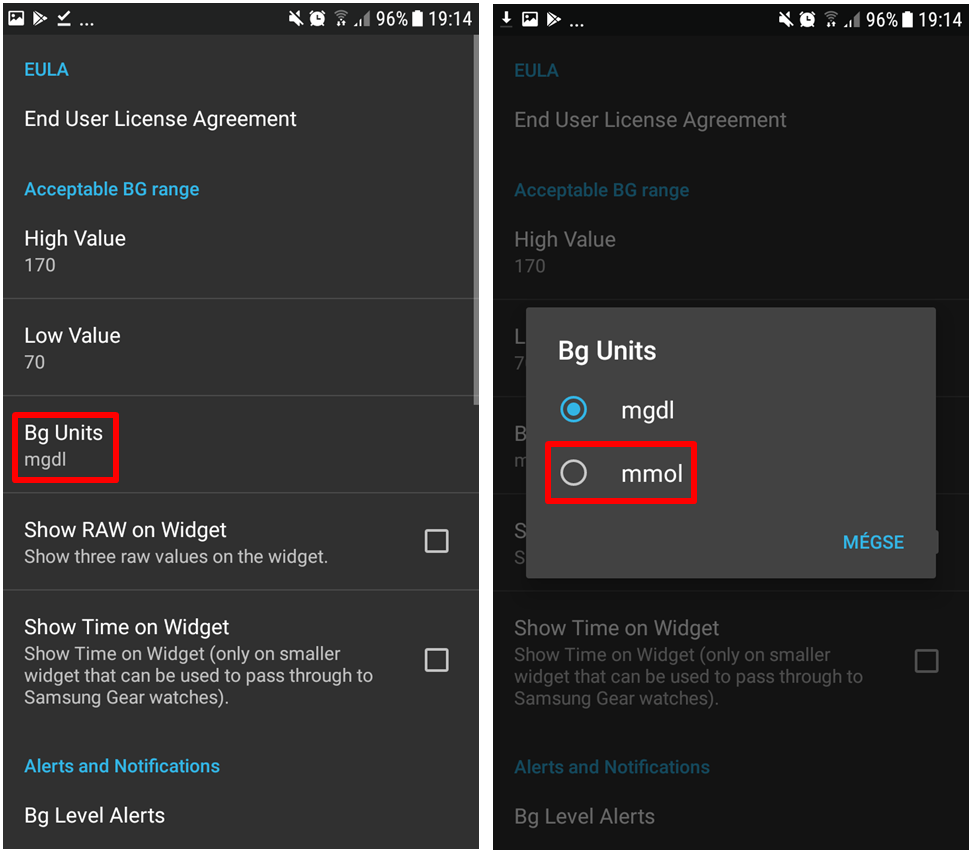
A kívánt VC értéktartomány alsó és felső határértékét érdemes beállítani, mert a felületen ennek megfelelően jelennek meg az értékek, ugyanakkor ezek nincsenek hatással a riasztásokra, azokat külön kell beállítani.
A magas vércukorszint értékét a High Value paraméternél lehet megadni:
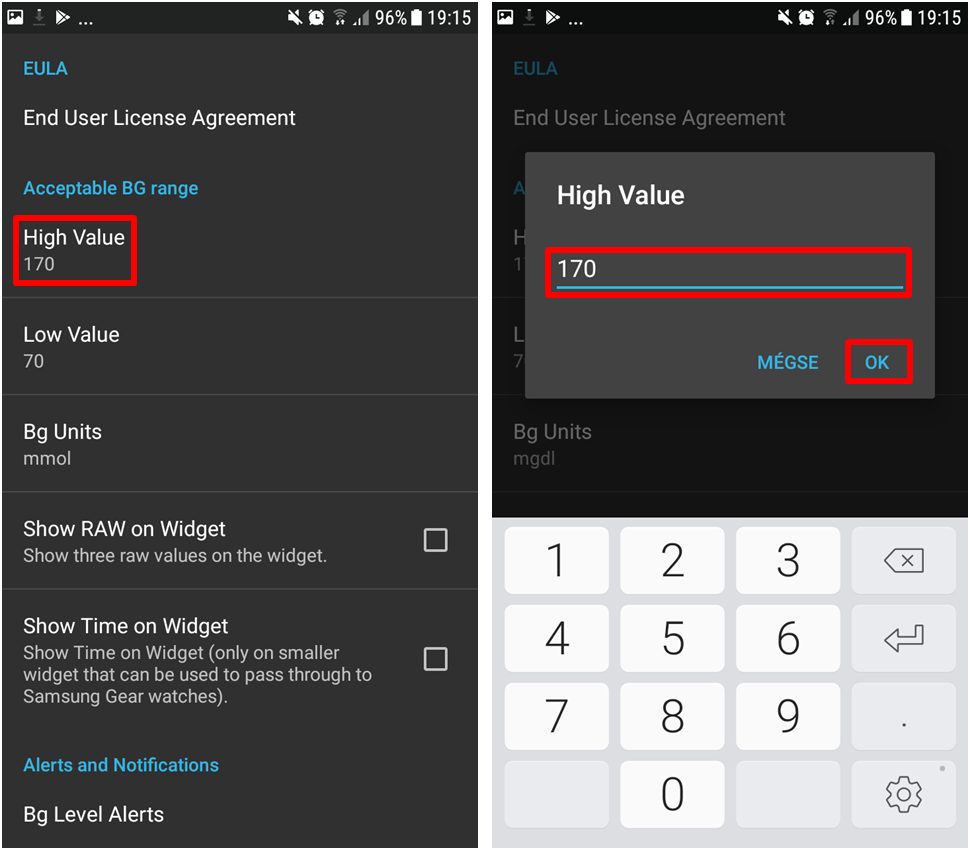
Az alacsony vércukorszint értékét pedig a Low Value paraméternél lehet megadni:
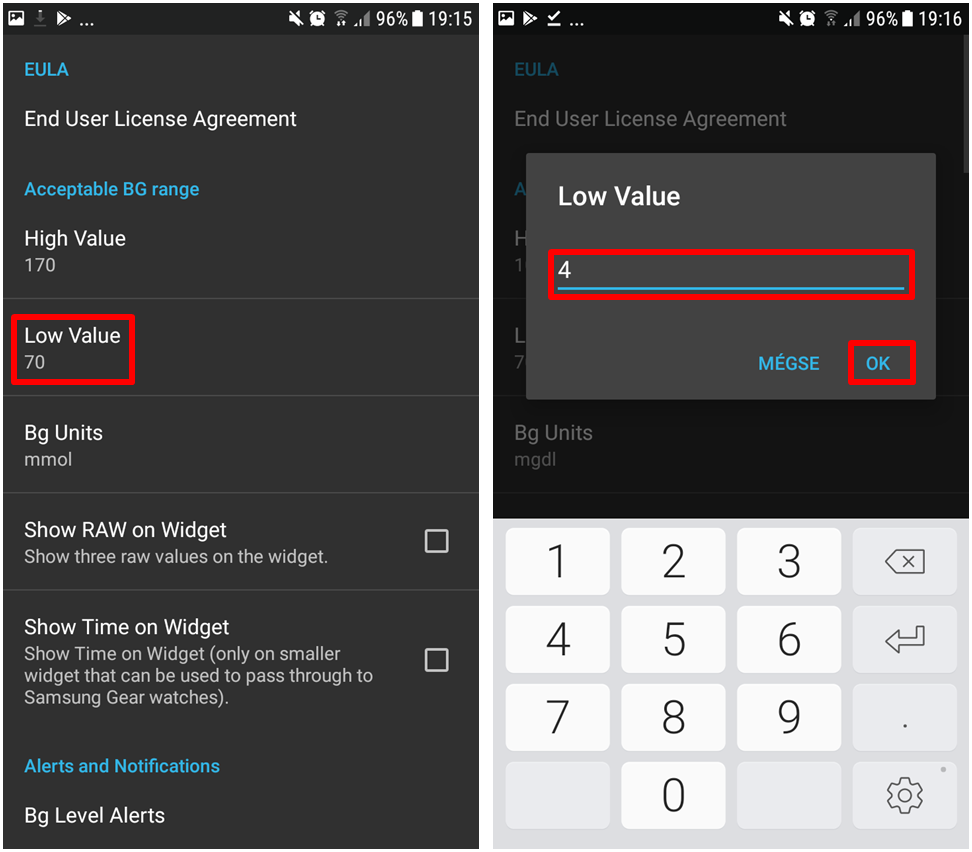
A NightWatch Data Source paraméterekhez a listában lefelé való gördítéssel lehet eljutni, ahol engedélyezni kell a Read from NightScout funkciót (adatok Nightscout oldalról való lekérdezésének engedélyezése):